
24時間365日働けるハードディスク ウエスタン・デジタル WD Red
私の自作サーバーは、24時間休むことなく働いています。 大切な仕事のデータを毎日バックアップしてくれています。 内蔵ハードディスクには、定番でベストセラーの WD Caviar Green 2GB を使っています。 低騒音で消費電力も少なく気に入っていました。 WD Red は、更に信頼性が高く、NASに最適化されたハードディスクです。

■■■ 1. 緑と赤の違い
└──────────────────────────────

WD Greenと WD Redの性能の違いが分からず、ググって調べてみました。
WD Redの特徴は以下のようです。
- WD Greenより転送速度が速い
- 特別なファームウェア NASwareを搭載している
- 故障しにくい(MTBFが高い)
- 24時間x7日の稼動で設計されている
長時間働いてもへこたれない、信頼のできるスゴイやつ。 それが 「WD Red」 のようです。
私は安心して仕事のデータを、まかせちゃう事にしました。
■■■ 2. サーバーに組み込みました
└──────────────────────────────
組み込んだところで、お約束の CrystalDiskInfo と CrystalDiskMark です。
【WD Red】
【(参考)WD Caviar Green】
WD Greenと比べると、少し速いようです。
早速、仕事のデータを 信頼性の高いWD Red の方に移しました。
「あーあ、いいハードディスクで、なんか安心した...」
と、レビューを終わるのも物足りないので、私の WHS2011 サーバーのバックアップ環境を説明します。
■■■ 3.Windows Home Server 2011 でのバックアップ体制
└──────────────────────────────
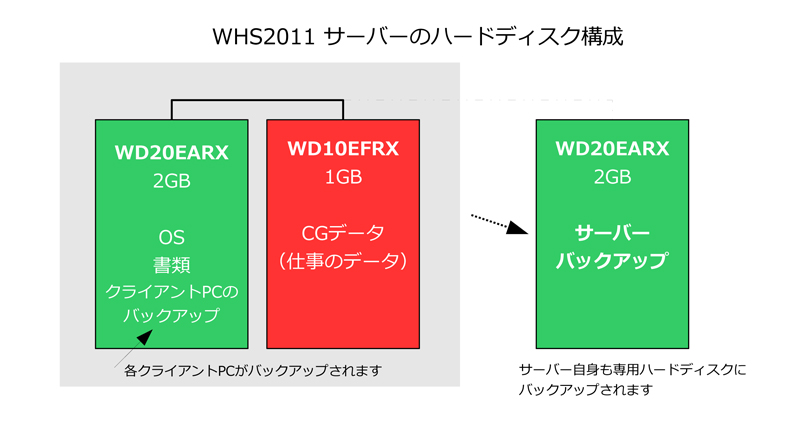
サーバーには、3台のハードディスク(WD Redを含む)が載せてありまして、その内の1台は、サーバー自身のバックアップ専用になっています。
クライアントPCは、毎日 0:00頃からバックアップしています。 サーバーは、3:00頃からサーバー自身のバックアップをしています。
半年くらい、このようなバックアップ環境(WD Redが加わった部分を除く)が稼動していますが、幸運にも、リストアするような状況になったことは、まだありません。
次に WHS2011のバックアップとリストアの方法を以下に示しました。 とても簡単です。
■■■ 4.WHS2011のバックアップの設定
└──────────────────────────────
【クライアントPCのバックアップの設定】
サーバーにつながっているクライアントPCは、クライアントコネクターソフトをインストールします。
インストールして WHS2011にクライアントPCを参加させると、ダッシュボードに PCが表示されます。
クライアントPCの項目で右クリックして、カスタマイズを選びます。
バックアップするフォルダを指定します。
【サーバー自身のバックアップの設定】
サーバーには、専用のハードディスクを用意する必要があります。
ダッシュボードで、サーバーの項目で右クリックします。
サーバーバックアップ先のハードディスクを指定します。
バックアップ・スケジュールを指定します。
サーバー上のバックアップするフォルダを指定します。
■■■ 5.WHS2011のリストア(復元)
└──────────────────────────────
【クライアントPCのファイルの復元】
ダッシュボードでクライアントPCの項目で右クリックして、復元を選びます。
バックアップした日にちを選び、ファイルを指定するだけです。
(以降のリストア中の画面は 省略させて頂きます。)
【クライアントPCの まるごと復元】
WHS2011についてきたクライアントPCリストアディスクを使います。
CDで起動して、指示に従うと簡単にリストアできます。
ただし、数時間とひじょうに時間がかかるようです。
(以降のリストア中の画面は 省略させて頂きます)
【サーバーの ファイルの復元】
ダッシュボードのサーバー項目で右クリックします。(クライアントPCのファイルの復元と同じやり方です。)
指示に従っていくと、簡単にリストアできます。
(以降のリストア中の画面は 省略させて頂きます)
【サーバーの まるごとの復元】
WHS2011のサーバーインストールディスクを使います。
サーバーインストールディスクから起動し、「既存のインストールの修復」を選びます。
バックアップデータの日にちを選びます。
後は、指示に従いリストアします。(以降のリストア中の画面は 省略させて頂きます) リストアには、数時間かかるようです。
■■■ 6.まとめ
└──────────────────────────────
WHS2011を使ったバックアップ/リストアはとても簡単にできます。
WD Red と組み合わせると、信頼性の高く、安価で簡単なバックアップ環境が構築できると思います。 普段は 「縁の下の力持ち」 で、バックアップ・ハードディスクの存在は気にしないものですが、信頼性の高いWD Redを使うことで、安心して仕事に集中できました。
レビューの機会を与えて頂きました ウエスタン・デジタルさま jigsowさまに感謝いたします。






























リンさん
2012/08/15
写真や図入りで判りやすいですね。
WHS2011でリストアの続き楽しみにしています。
レビュー頑張って下さい。
eclipseさん
2012/08/15
このHDDはなかなかおもしろそうなので期待、ですね。
続きを楽しみにしています。
ねおさん
2012/08/15
この先が期待されるレビューですね(^^
追加レビュー、楽しみデス・・・
sandbagさん
2012/08/16
早い上に充実したレビューですね(^^)
自分も頑張ろう・・・
いきものがかりさん
2012/08/16
コメントありがとうございます。
昨日は、夏休みで時間があったのでレビュー作成できました。
でも、 途中で間違って公開しちまいました!!
ゆっくりレビュー作成するつもでしたが、 途中のままにしておくのも恥ずかしいので、
急いで完成させました。
cybercatさん
2012/08/16
いきものがかりさん
2012/08/16
たいして値段違わないので、GreenでなくRedを買う方がいいですね。
信頼性、速さ、消費電力が、Redのほうがいいですから。
ねおさん
2012/08/16
WHS2011のバックアップ、良いですね。
WD Redは、従来製品よりも大きく信頼性を向上しているだけでなく、パフォーマンスも向上しているようなので、NASだけでなく、サーバーにも最適ですね。
某支配人@名古屋定住@イベント行きたいさん
2012/08/19
いきものがかりさん
2012/08/19
> ねおさん 某支配人さん
コメントありがとうございます。
あれから毎日 WD Red を使っています。 でも、存在を意識しません。
「水」や「空気」みたいに、 とても必要で大事だけど、存在を忘れてしまう感じです。